Κατασκευή διανομής με το SUSE Studio
ΤΙ ΕΙΝΑΙ ΤΟ SUSE STUDIO
1. Είναι μια δικτυακή εφαρμογή για χτίσιμο προσαρμοσμένων διανομών Linux2. Μπορείτε να φτιάξετε Live CDs, εικόνες VM, εικόνες EC2 κα
3. Χρήση δωρεάν στην διεύθυνση http://www.susestudio.com από τον καθένα.
ΞΕΚΙΝΑΜΕ
Στην διεύθυνση http://www.susestudio.com επιλέξτε Sign In αν έχετε λογαριασμό, αλλιώς Create account.
Μπορείτε να χρησιμοποίσετε όποια από τις ταυτότητες έχετε από αυτές που έχει στη λίστα.
Αν δεν έχετε λογαριασμό, δημιουργήστε ενα λογαριασμό.
Είσοδος με τον λογαριασμό της Novell θα περιμένετε μέχρι να βγάλει την οθόνη για τον κωδικό σας.
Είσοδος username/password
ΑΡΧΙΚΗ ΕΙΣΟΔΟΣ ΣΤΟ ΣΥΣΤΗΜΑ
Στην αρχική οθόνη βλέπετε τις ήδη δημιουργημένες διανομές.Επιλέξτε Studio και ξεκινήστε την δική σας διανομή.
Στην αρχική οθόνη, επιλέξτε το γραφικό περιβάλλον που επιθυμείτε αλλά και την έκδοση (11.4, 11.3 κλπ)
Επίσης επιλέξτε αρχιτεκτονική και δώστε ενα όνομα.
Περιμένετε μέχρι να γίνει η αρχική ρύθμιση.
Βρίσκεστε στην αρχική οθόνη με τις καρτέλες. Ακολουθήστε τις βήμα-βήμα. Επιλέξτε Software.
Εδώ πρέπει να δηλώσετε τα repositories που θελετε. Υπάρχει μια πληθώρα αποθετηρίων η οποία είναι προσβάσιμη επιλέγοντας Add repositories.
Εδώ μπορείτε να ψάξετε αυτό που θέλετε σε αποθετήριο. Υπάρχει περιγραφή αλλά και η δημοτικότητά του.
Επιλέξτε αυτά που θέλετε να περιέχει μέσα η διανομή σας.
Η διαδικασία είναι απλή. Απλά πιέστε +add.
Επάνω δεξιά υπάρχει η επιλογή Import New repository.
Μπορείτε να βάλετε και χεράτα το repository που θέλετε.
Στο σημείο αυτό, επιλέγοντας to be installed θα σας βγάλει μια λίστα με τα προγράμματα που θα εγκαταστήσει.
Εδώ βλέπουμε τα προγράμματα που είναι εγκατεστημένα.
Αν θέλετε να εγκαταστήσετε ενα πρόγραμμα, μπορείτε να αναζητήσετε στο search for software.
Ενώ εδώ θέλουμε να κάνουμε εγκατάσταση πχ το VLC.
ΚΑΡΤΕΛΑ Configuration
Στο σημείο αυτό ξεκινάμε με γενικές ρυθμίσεις.
Γλώσσα, Ώρα, Τοποθεσία, Δίκτυο και χρήστες.
Μπορούμε ελάχιστα να αλλάξουμε κάποια βασικά γραφικά.
Μπορούμε να προσθέσουμε άδεια χρήσης που θέλουμε.
Αν ενδιαφερόμαστε να στήνει αυτόματα και server MySQL ή PostgreSQL μπορούμε να το κάνουμε εδώ
Μπορούμε να θέσουμε να εισέρχεται αυτόματα ο χρήστης.
Αλλά και αν θα τρέχει αυτόματα κάποια εφαρμογή με την είσοδο στο σύστημα.
Εδώ μπορούμε να ρυθμίσουμε δίσκο και μνήμη εικονικού συστήματος.
Με πολλές επιλογές.
Μπορούμε να τρέξουμε κάποια σκριπτάκια.
Είτε στο τέλος της δημιουργίας της είτε κατά το άνοιγμα.
Μπορούμε να ανεβάσουμε και αρχείο που θέλουμε να υπάρχει στο δισκάκι που θα μοιράσουμε.
Στο τελευταίο σημείο μπορούμε να επιλέξουμε σε τι εκδόσεις θέλουμε να το βγάλουμε (ISO, USB κλπ) αλλά και όταν θέλουμε απλά να αναβαθμίσουμε την έκδοση που έχουμε φτιάξει (Version κλπ).
Μπορούμε επίσης να αφήσουμε και σημειώσεις (αυτό γίνεται από την αρχή τπυ στησίματος).
Με το που θα πατήσουμε Build, πρέπει να περιμένουμε μέχρι να κάνει κάποιες εργασίες.
Σε λίγα λεπτά (σε 12 σε εμάς) δημιουργείται η διανομή.
Μπορούμε επίσης να σώσουμε το αρχείο και να δημιουργήσουμε με το KIWI.
Στην τελευταία καρτέλα μπορούμε να διαμοιράσουμε την διανομή που φτιάξαμε.
Αφήνουμε μια μικρή περιγραφή και πιέζουμε το Save Summary.
Πιέζοντας το ADD προστίθεται η διανομή στην λίστα.
Μπορούμε να αφήσουμε και διάφορες σημειώσεις της έκδοσης (πχ τι είναι νέο κλπ).
Με το Publish, έχουμε τελειώσει.
ΔΟΚΙΜΗ ΤΗΣ ΔΙΑΝΟΜΗΣ ΠΟΥ ΦΤΙΑΞΑΜΕ
Στην καρτέλα Build, θα βρούμε την διανομή που φτιάξαμε. Εκεί πατώντας το Testdrive θα μπορούμε να δούμε τι έχουμε φτιάξει.
Η αρχική οθόνη μοιάζει με αυτή που έχουμε όταν εκκινούμε τον υπολογιστή μας με livecd.
Θα φορτωθεί ο πυρήνας.
Θα ξεκινήσει να φορτώνει διάφορα.
Και με το splash screen που του έχουμε δώσει να φορτώσει.
Στην 1η οθόνη αποδεχόμαστε την άδεια χρήσης του λογισμικού, έτσι όπως την έχουμε προσθέσει πιο πριν.
Πιέζουμε Next.
Περιμένουμε να φορτώσει.
Και φορτώνει το γραφικό KDE.
Ανοίγει η αρχική οθόνη. Πιέστε Close για να δείτε το γραφικό περιβάλλον.
Και είμαστε στο γραφικό περιβάλλον.
Μπορείτε να ενεργοποιήσετε και το δίκτυο.
Ένα βίντεο που περιγράφει πως δημιουργούμε μια διανομή με το SUSE Studio.






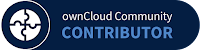



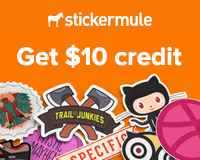

Μπράβο Στάθη πολύ ωραίο !!!
ΑπάντησηΔιαγραφή